win10系统刷新dns缓存的恢复方案
发布日期:2019-06-21 作者:win10笔记本之家 来源:http://www.win10bjb.com
win10系统电脑使用过程中有不少朋友表示遇到过win10系统刷新dns缓存的状况,当出现win10系统刷新dns缓存的状况时,你不懂怎样解决win10系统刷新dns缓存问题的话,那也没有关系,我们按照1、点win10专业版系统左下角的开始,然后在搜索框里输入cmd,就能看到上面的cmd,命令执行工具; 2、在已打开的工具界面输入“ipconfig /flushdns”,注意没有引号这样的方式进行电脑操作,就可以将win10系统刷新dns缓存的状况处理解决。这一次教程中,小编会把具体的详细的步骤告诉大家:
1、点win10专业版系统左下角的开始,然后在搜索框里输入cmd,就能看到上面的cmd,命令执行工具;
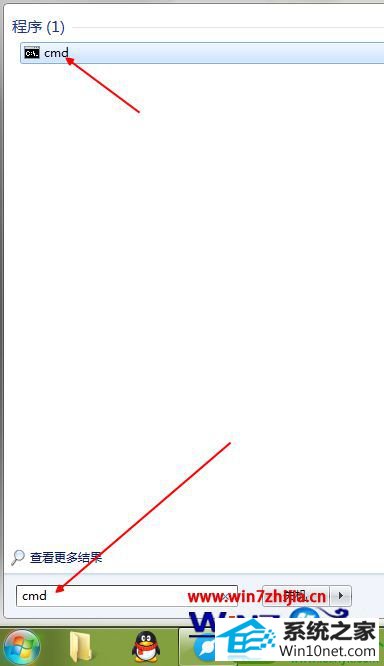
2、在已打开的工具界面输入“ipconfig /flushdns”,注意没有引号;
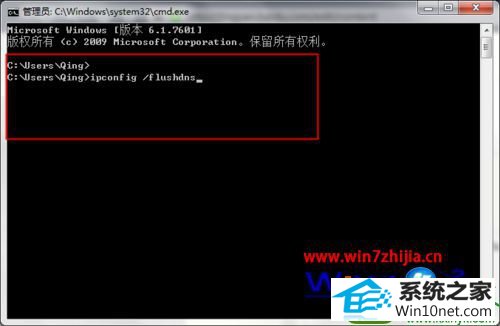
3、也可以点击右键黏贴这段代码;
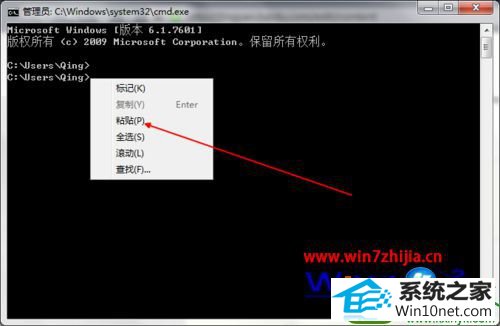
4、然后回车即可刷新dns缓存。
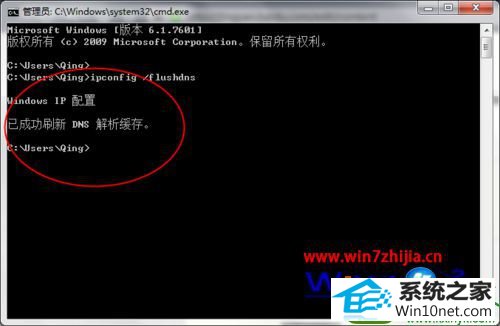
上面给大家介绍的就是关于win10刷新dns缓存的方法,如果你有碰到了这样的问题就可以参照上面的方法进行操作解决了,相信可以帮助到大家了
栏目专题推荐
系统下载推荐
- 1萝卜家园Win10 64位 极速2021五一装机版
- 2雨林木风Win10 完美中秋国庆版 2020.10(32位)
- 3番茄花园Win7 32位 完整2021元旦装机版
- 4萝卜家园Ghost Win7 32位 经典装机版 2021.05
- 5深度技术Ghost WinXP 极速装机版 2020.11
- 6萝卜家园Win10 极速装机版 2021.01(32位)
- 7系统之家Ghost Win10 32位 经典装机版 2020.10
- 8番茄花园Win7 标准装机版 2021.02(64位)
- 9电脑公司Windows xp 增强装机版 2020.10
- 10雨林木风Windows10 32位 免费装机版 2020.10
系统教程推荐
- 1win8.1系统升级win7出现modern setup host已经停止工作的具体方
- 2win10系统wlan autoconfig服务无法启动提示错误1747的修复技巧
- 3笔者研习win10系统qq游戏大厅登陆不上的步骤
- 4快速处理win10系统彻底卸载Visual studio 2015的问题
- 5大神练习win10系统笔记本电脑图片文件无法显示预览的方法
- 6win7系统电脑开启wiFi网络分享的办法介绍
- 7手把手帮你win10系统删除虚拟机操作系统的步骤
- 8win10系统驱动程序签名强制禁用的修复办法
- 9win10系统提示无法载入rivatuner64.sys的恢复步骤
- 10笔者练习win8系统玩cf穿越火线时出现闪屏的方案
- 11win10系统搜狗输入法打字时选框卡顿的处理教程
- 12大神还原win10系统开机提示windows检测到一个硬盘问题的教程
- 13win7系统下冰封王座怎么全屏显示
- 14技术员恢复win10系统迅雷无法边下载变播放出现0xFFFFFFEB(-21)错误的
- 15技术编辑帮你win10系统打开CMd命令提示“不是内部或者外部命令”的问
